必看!悉尼大学Okta Verify登录全流程&注意事项
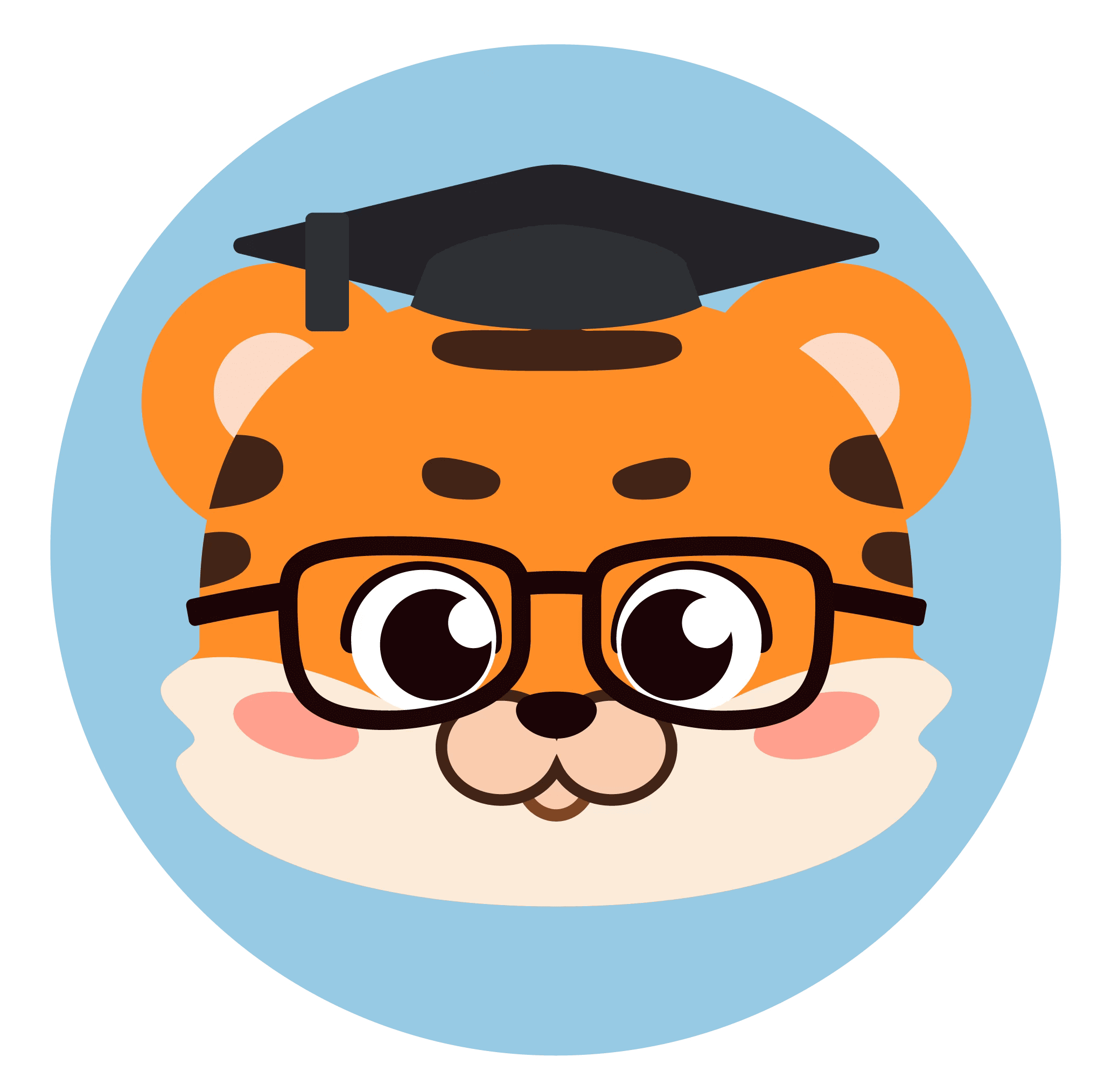
悉大 Okta Verify 这个软件想必老生们都不陌生啦~
给咱们新生宝宝介绍一下:Okta Verify是一个能够给大家的账号和密码增加额外保护的APP。 咱们每次使用学校账号来尝试登录Sydney Student和Canvas的时候, 都需要先通过该APP验证是你本人(具体方法后面会写到)才能成功登录哦!!!(证明我是我!哈哈哈)
初次登录流程
1 在手机上提前下载好Okta Verify APP 2 使用电脑搜索usyd canvas或者sydney student进入悉尼大学登陆页面,登录Unikey账号密码 (注意!!大家在重置初始密码时,密码中不能包含出生年月日,姓名缩写以及Unikey,且密码必须是12位数,需要有大写字母+小写字母+数字。如果设置错了就只能苦苦给it部门写邮件等待重新设置密码啦~) 3 进行身份验证,点击下方红色按钮 Configure factor(配置因素),选择Okta Verify,点击完成 4 根据自己的手机系统选择设备类型(Iphone/Android),注意选择随身携带的那一个哦,点击Next出现二维码 5 在手机上打开Okta Verify,点击下方Add Account - 出现Choose Account Type 点击 Organization - 出现Verify To Continue 点击 Scan a QR Code 扫描电脑上二维码 6 完成相关设置(绑定手机号、添加邮箱),点击finish,就大功告成啦!
在完成设置后,之后在每次登录学校账户时,只需要选择在网页上输入对应验证码(左图)或者在手机上获取推送通知(右图)即可成功登录!
注意事项 由于学校的okta只能绑定一个设备,如果手机掉了或者需要换手机还得手动操作。那么Okta账户如何从旧手机转移到新手机呢?
1 如果你的旧设备还在身边: •输入网址 sso.sydney.edu.au,在页面点击“edit profile” •在profile里找到extra verification---remove •弹出一个框框“是否确认删除Okta验证”,点击“是”即可 •收到学校SSO system发来的邮件“MFA Factor Reset” •在新设备上按照步骤重新“Set up”Okta verify即可
2 如果你的旧设备无法辅助你进行操作: •给学校打电话:02 9351 2000/ +61 2 8627 1444(outside Australia)或者去Student Center进行询问 •无论是打电话还是student Center实地,都需提供SID/enroll时的验证问题,通过输入SSO登陆信息,按照指示步骤重新操作即可
3 验证是否成功: 重新打开学校网址,进入Canvas,输入账号密码即可检验是否顺利登陆
注意!注意!注意!
由于登陆信息频繁的需要Okta进行验证,所以Okta验证最好登陆到大家随身携带的设备上(再次提醒),也不要随意更换设备!!!
设置完成后每次仅需扫描二维码或者输入6位验证码即可,同时也要避免泄漏自己的登陆信息,不要随意在陌生设备上登录哦!
如果亲爱的小伙伴们,还有什么不懂的, 可以添加小助手的微信咨询, 不仅可以帮助大家完成OKTA Verify设置,还有满满好评的选课咨询噢! 免费送给大家!





